更新时间:2024-04-08 GMT+08:00
迁移RabbitMQ的元数据
操作场景
分布式消息服务RocketMQ版支持通过控制台迁移RabbitMQ的元数据到云上RocketMQ实例。
前提条件
- 已购买RocketMQ实例。
- 已开启RabbitMQ管理插件。
步骤一:获取RabbitMQ的元数据
- 在浏览器中输入“http://您的RabbitMQ IP地址:15672/”,进入开源RabbitMQ控制台。
- 在登录页面输入用户名和密码,单击“Login”。
- 在“Overview”页签中,单击“Download broker definitions”,导出元数据。
图1 导出元数据
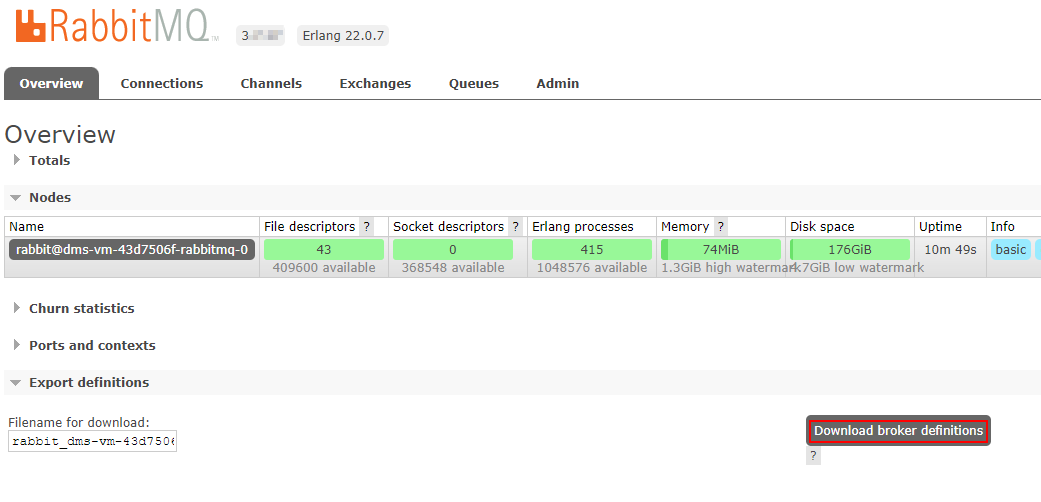
步骤二:在控制台迁移元数据
- 登录管理控制台。
- 在管理控制台左上角单击
 ,选择区域。
,选择区域。
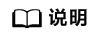
请选择RocketMQ实例所在的区域。
- 在管理控制台左上角单击
 ,选择“应用服务 > 分布式消息服务 RocketMQ”,进入分布式消息服务RocketMQ专享版页面。
,选择“应用服务 > 分布式消息服务 RocketMQ”,进入分布式消息服务RocketMQ专享版页面。 - 单击RocketMQ实例的名称,进入实例详情页面。
- 在左侧导航栏,选择“元数据迁移”,进入迁移任务列表页面。
- 单击“创建迁移任务”,弹出“创建迁移任务”对话框。
- 参考表1,设置迁移任务的参数。
表1 迁移任务参数说明 参数
说明
任务类型
选择“RabbitMQ到RocketMQ元数据迁移”
任务名称
您可以自定义迁移任务的名称,用于区分不同的迁移任务。
是否同名覆盖
元数据
上传RabbitMQ的元数据。
- 单击“确定”。
迁移完成后,在迁移任务列表页面查看“任务状态”。
- 当“任务状态”为“迁移完成”,表示所有元数据都已成功迁移。
- 当“任务状态”为“迁移失败”,表示元数据中部分或全部元数据迁移失败。单击迁移任务名称,进入迁移任务详情页,在“迁移结果”中查看迁移失败的Topic/消费组名称,以及失败原因。
图2 迁移结果(迁移RabbitMQ元数据)

父主题: 迁移元数据






